怎么启用win10远程协助功能
现在很多人在使用win10电脑,有些用户出于工作需要想知道怎么启用win10远程协助功能,接下来小编就给大家介绍一下具体的操作步骤。
具体如下:
1. 首先第一步按下键盘上的【win+r】快捷键,根据下图所示,打开【运行】窗口。
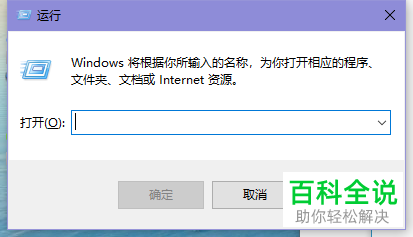
2. 第二步根据下图箭头所指,在方框中输入【control】并点击【确定】选项。

3. 第三步打开【控制面板】窗口后,点击右上角【查看方式】后的箭头图标,在弹出的菜单栏中根据下图箭头所指,点击【小图标】选项。
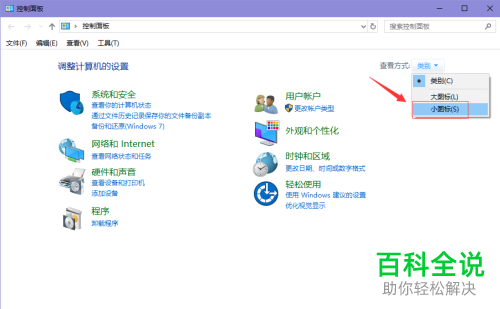
4. 第四步根据下图箭头所指,点击【系统】选项。
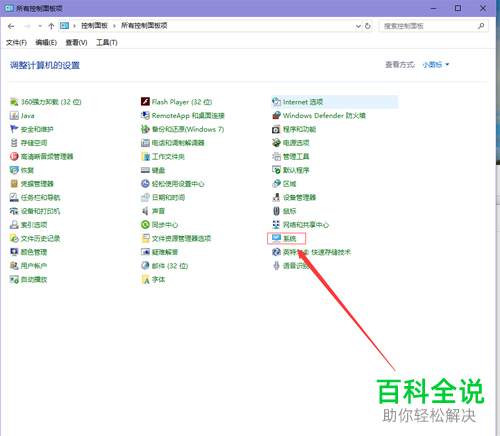
5. 第五步打开【系统】窗口后,根据下图箭头所指,点击左侧列表中的【远程设置】选项。
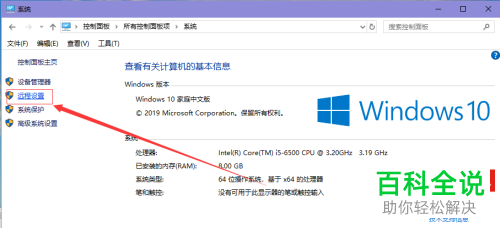
6. 最后在【系统属性】窗口中,根据下图箭头所指,勾选【允许远程协助连接这台计算机】,接着依次点击【应用-确定】选项。
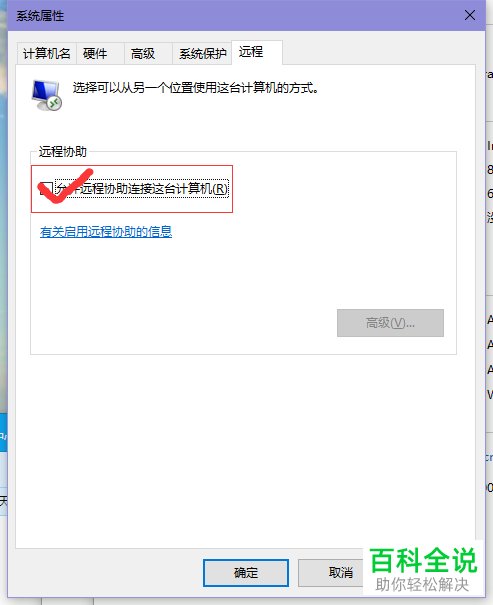
以上就是怎么启用win10远程协助功能的方法。
赞 (0)

